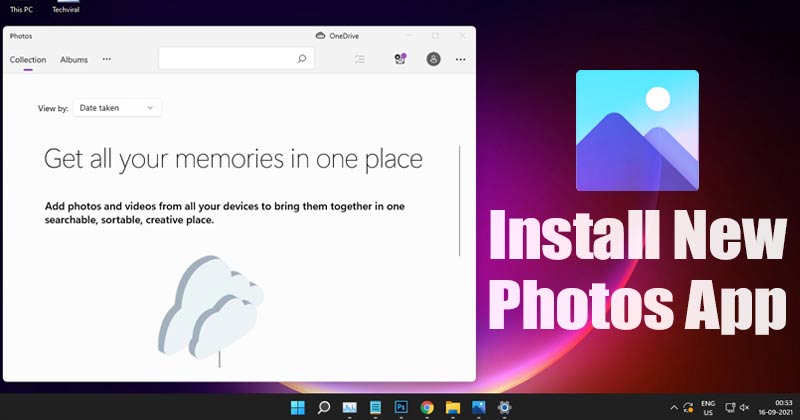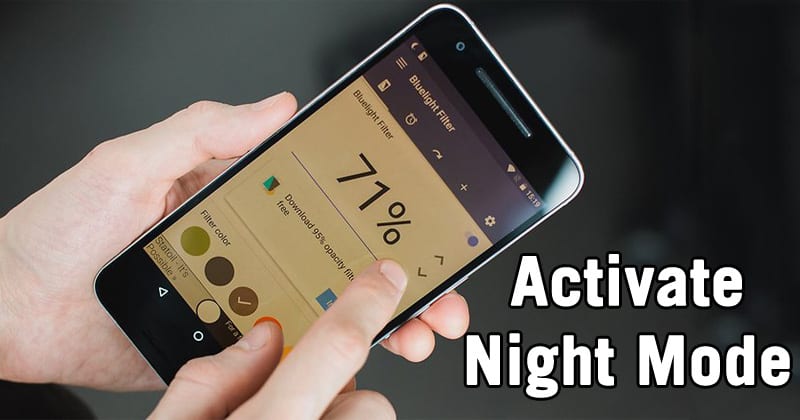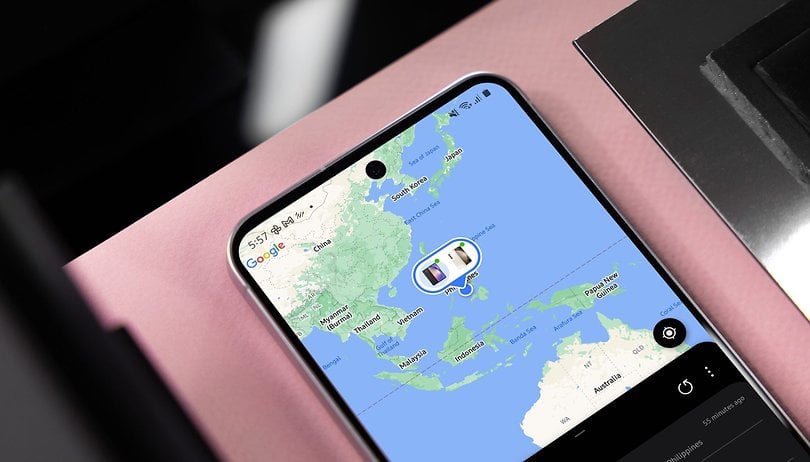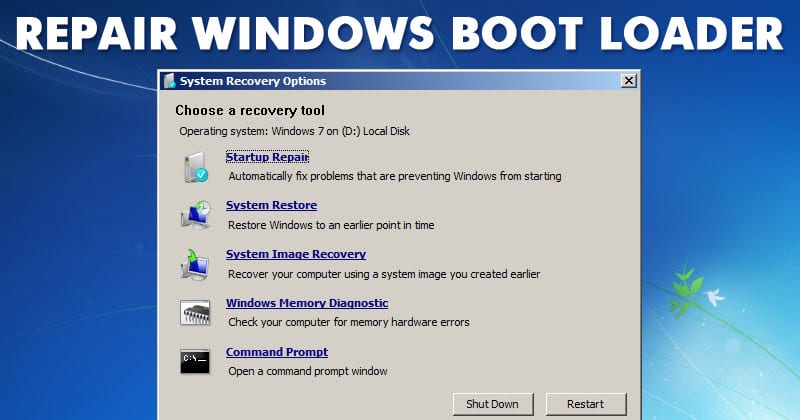
Zde v tomto článku jsme psali o metodě, pomocí které mohou uživatelé Windows, kteří čelí jakýmkoli problémům s BootLoaderem, a tedy problémům se spouštěním oken, tyto všechny rychle vyřešit. Pokud také hledáte stejnou metodu, jste přesně na správném místě
Pokud jste běžným uživatelem počítače se systémem Windows, možná víte o tom, že načtení systému Windows nějakou dobu trvá, když zapnete vypínač, a je to čas, kdy zavaděč systému Windows načte všechny části systému Windows. a prováděcí soubory. V případě, že kvůli nějakému problému Windows neprojde jen bootloaderem a ukáže chybu hned na začátku při startu, pak je problém docela identifikovatelný, je tu problém s Windows Bootloaderem a je třeba ho opravit aby Windows běžel normálně. Zde v tomto článku jsme psali o metodě, pomocí které mohou uživatelé Windows, kteří čelí jakýmkoli problémům s BootLoaderem, a tedy problémům se spouštěním oken, tyto všechny rychle vyřešit. Pokud také hledáte stejnou metodu, pak jste přesně na správném místě, metoda, kterou jsme napsali, by se pro vás mohla ukázat jako skutečně přínosná. Stačí jít a přečíst si celý článek uvedený níže, abyste věděli o metodě!
Přečtěte si také: Jak povolit skrytý tmavý motiv systému Windows 10
Jak ručně opravit problémy se zavaděčem systému Windows
Metoda je poměrně jednoduchá a snadná a stačí se řídit některým z jednoduchých pokynů krok za krokem popsaných níže, abyste mohli pokračovat.
#1 Pro opravu použijte instalační médium Windows nebo oddíl pro obnovení
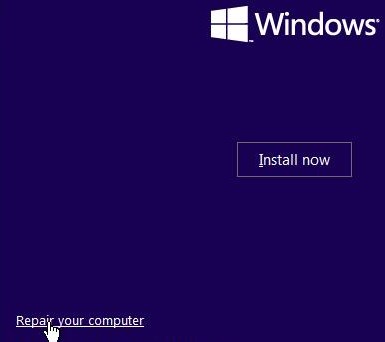
Pokud se systém Windows nenačítá, nejjednodušší způsob, jak to okamžitě opravit, je přejít do průvodce odstraňováním problémů s počítačovým zařízením pomocí konkrétních kláves při spouštění, pravděpodobně klávesy F8. Poté v Průvodci odstraňováním problémů z různých možností zkuste vyřešit problémy týkající se spouštění systému Windows. Pokud nemáte na svém zařízení přístup k průvodci odstraňováním problémů, můžete to provést pomocí disku Instalační služby systému Windows, který vám pomůže přejít do průvodce obnovením, kde najdete stejné možnosti, jak vyřešit problémy s bootloaderem.
# 2 Nechte systém opravit sám
Windows mají schopnost odstraňovat problémy a opravovat je vlastními silami a to samé je případ problémů s bootloaderem. Windows mají speciálně navržený nástroj pro odstraňování problémů pro řešení jakýchkoliv problémů se spouštěním, a to se děje automaticky.
Krok 1. Nejprve vložte instalační disk Windows 10 a poté restartujte. Během bootování musíte stisknout F8. Nyní uvidíte instalační obrazovku systému Windows, kde musíte vybrat „Opravit váš počítač“
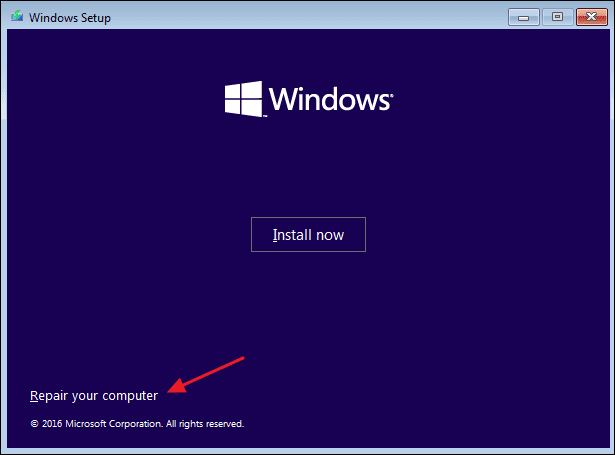
Krok 2. Nyní budete přesměrováni na další stránku, kde musíte vybrat možnost ‘Řešení problémů’. Tato možnost otevře stránku Rozšířené možnosti.
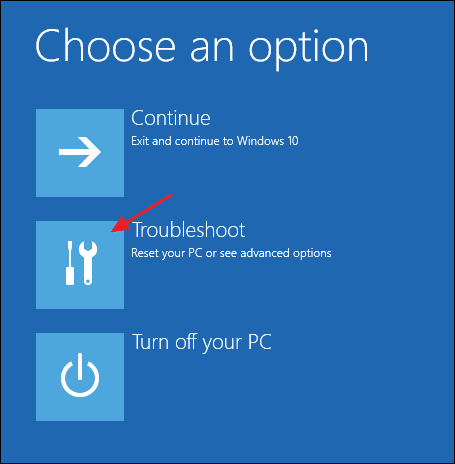
Krok 3. V dalším kroku musíte vybrat možnost ‘Oprava spouštění’
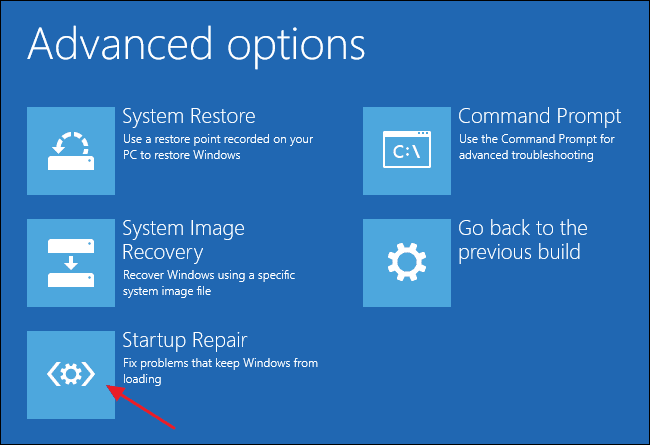
Krok 4. Nyní musíte vybrat cílový operační systém. Jednoduše vyberte svůj operační systém.
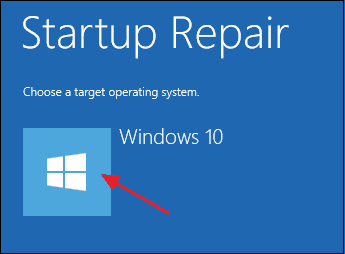
Krok 5. Nyní se váš počítač restartuje a začne diagnostikovat problémy se spuštěním počítače. Automaticky opraví jakoukoli chybu při spuštění, pokud ji najde.

Takto můžete automaticky opravit problémy se zavaděčem systému Windows.
#3 Pomocí příkazového řádku opravte hlavní spouštěcí záznam
Pokud vám nic nepřinese řešení problémů s bootloaderem, pak by ruční obnovení mohlo být nejlepší možností a pro tento příkaz by byl jedinou možností příkazový řádek. Pomocí různých příkazů v příkazovém řádku lze problémy s bootloaderem snadno vyřešit.
Krok 1. Nejprve vložte instalační disk Windows 10 a poté restartujte. Během bootování musíte stisknout F8. Nyní uvidíte instalační obrazovku systému Windows, kde musíte vybrat „Opravit váš počítač“
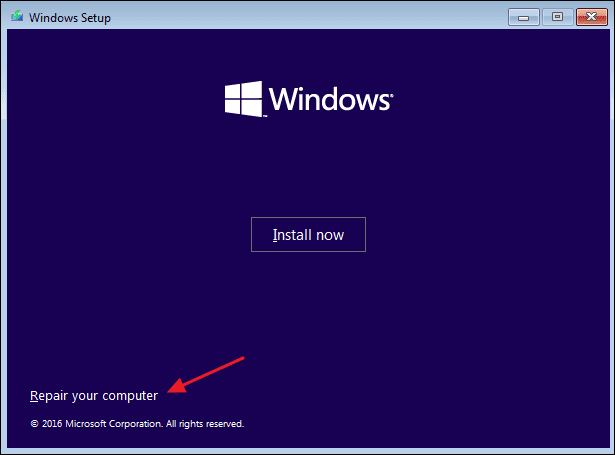
Krok 2. Nyní budete přesměrováni na další stránku, kde musíte vybrat možnost ‘Příkazový řádek’. Tato možnost otevře příkazový řádek na stejné stránce.
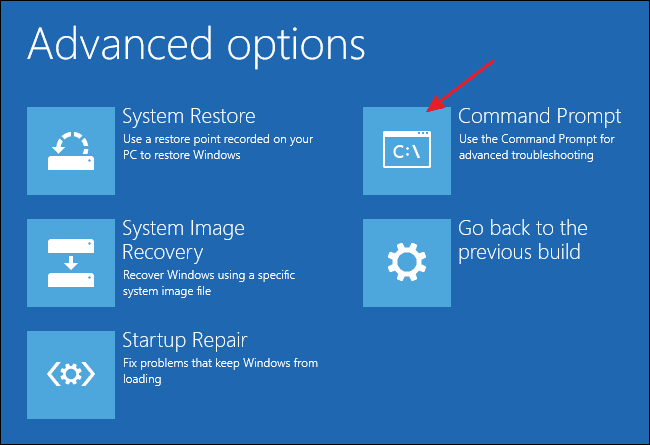
Krok 3. Nyní musíte na příkazovém řádku zadat následující příkaz.
bootrec /fixmbr
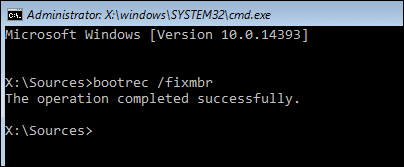
Krok 4. Dále musíte zadat následující příkaz
bootrec /fixboot
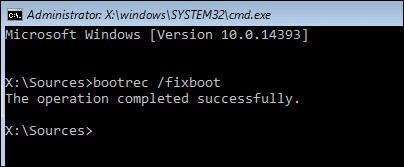
Nyní počkejte několik sekund, dokud se problémy se zavaděčem systému Windows nevyřeší. Po dokončení restartujte počítač a bude to fungovat dobře
#4 Použití Easy Recovery Essentials
Easy Recovery Essentials je dalším nejlepším nástrojem, který můžete použít k opravě hlavního spouštěcího záznamu. Skvělá věc na Easy Recovery Essentials je, že zaručuje opravu většiny problémů souvisejících s Master Boot Record. Zde je návod, jak můžete pomocí nástroje Easy Recovery Essentials opravit problémy se zavaděčem systému Windows
Krok 1. Nejprve si stáhněte Základy snadné obnovy na tvém počítači. Před stažením nezapomeňte vybrat verzi systému Windows.
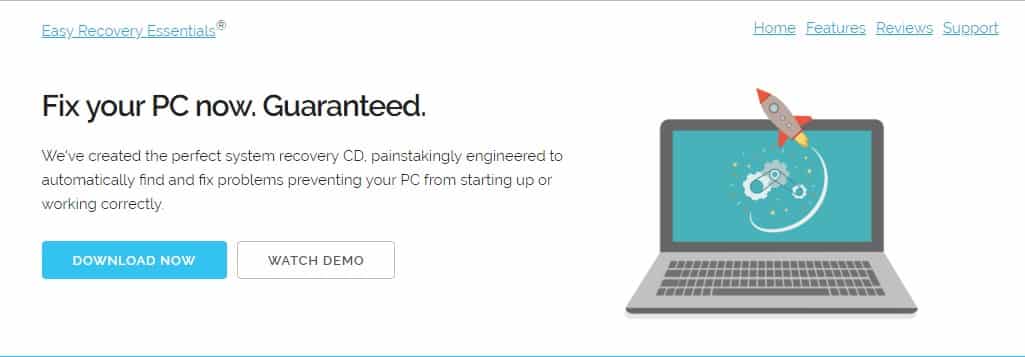
Krok 2. V dalším kroku musíte vypálit soubor ISO Easy Recovery Essentials. Chcete-li vědět, jak vypálit obraz ISO, postupujte podle tohoto článku.
Krok 3. Po dokončení spusťte aplikaci Easy Recovery Essentials a uvidíte rozhraní jako níže. Zde musíte vybrat možnost ‘Automatická oprava’
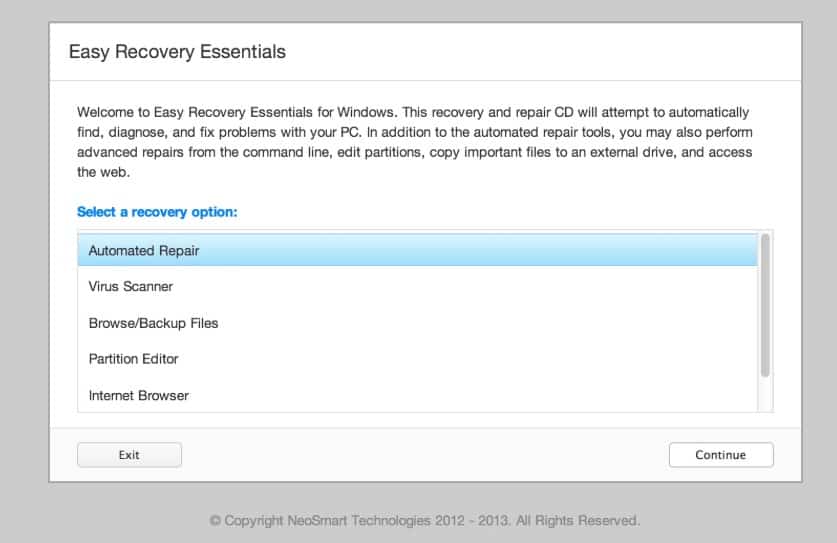
Krok 4. Klikněte na pokračovat a vyberte písmeno jednotky Windows Installation.
Krok 5. Nyní Easy Recovery Essentials zahájí proces opravy.
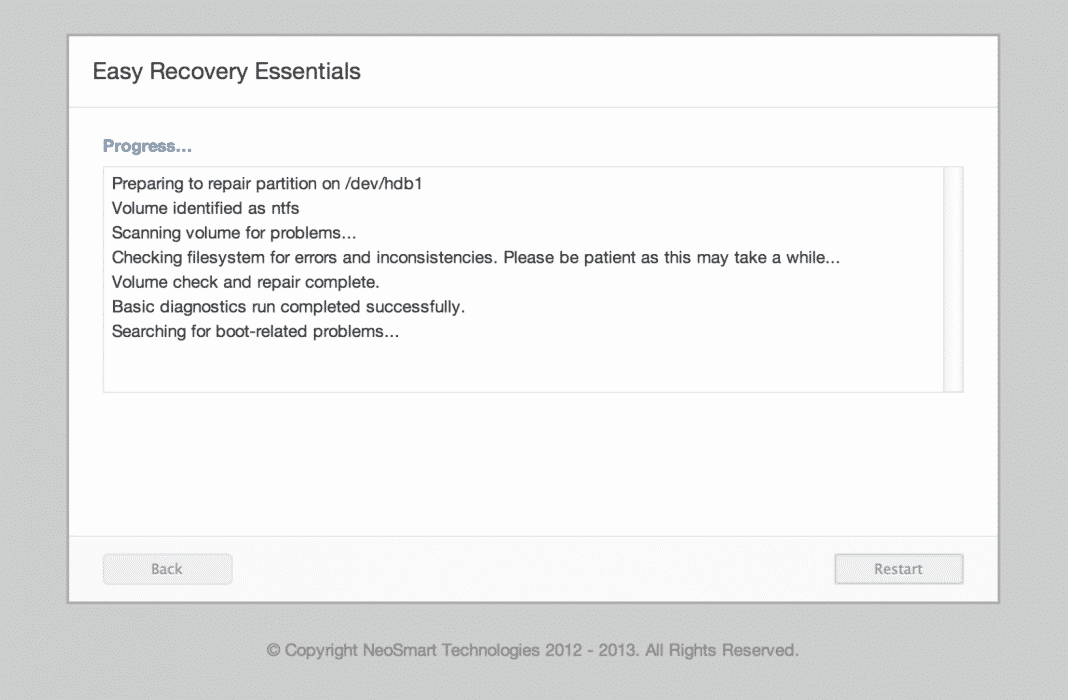
To je vše, máte hotovo! Po dokončení restartujte počítač a spusťte operační systém.
Proto nyní máte snadný způsob, pomocí kterého byste mohli vyřešit problémy s bootloaderem systému Windows 7 a opravit tyto problémy. Tato metoda je velmi jednoduchá na použití, protože jste možná vstali, a nejsou pro to vyžadovány žádné pokročilé požadavky ani nastavení. Doufám, že jste tuto metodu na svém zařízení našli užitečnou, pokud jste ji ještě nevyzkoušeli, pak jděte a vyzkoušejte ji!